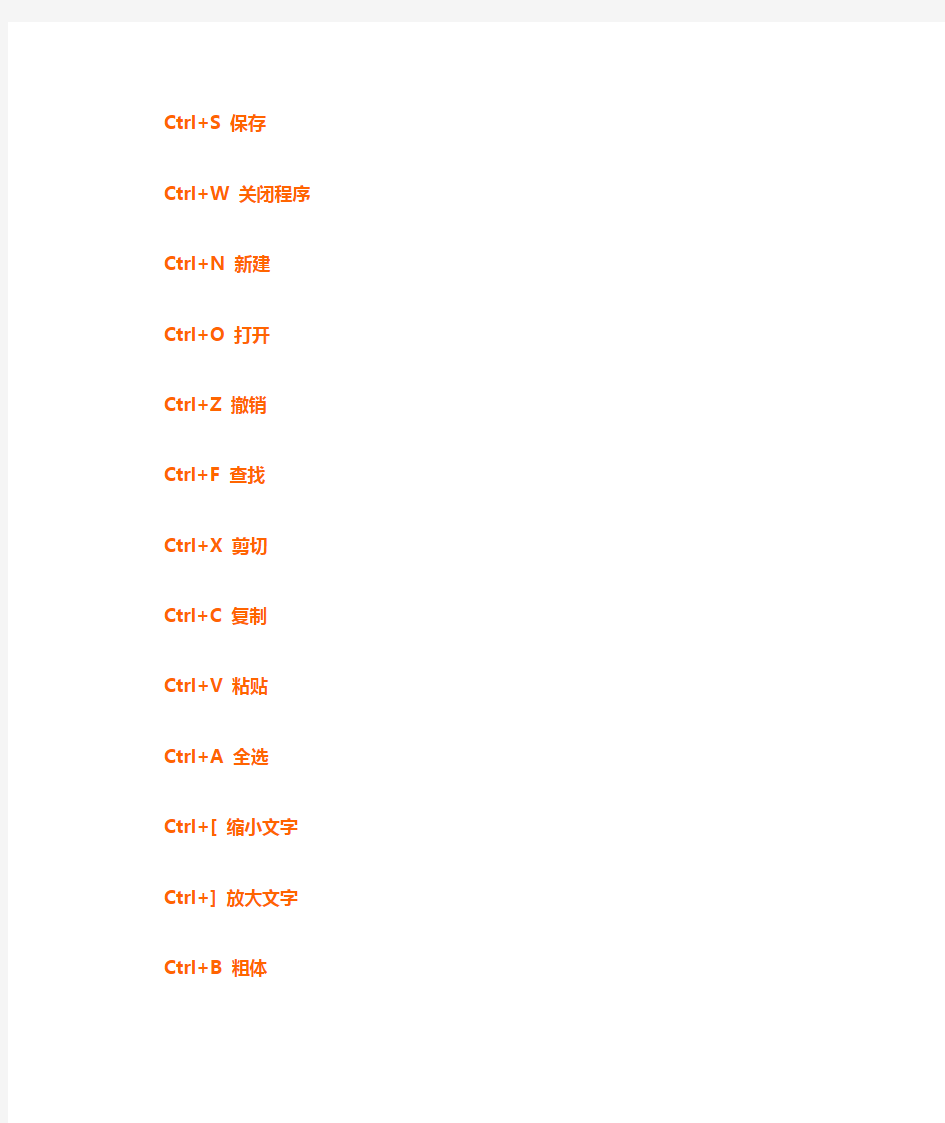
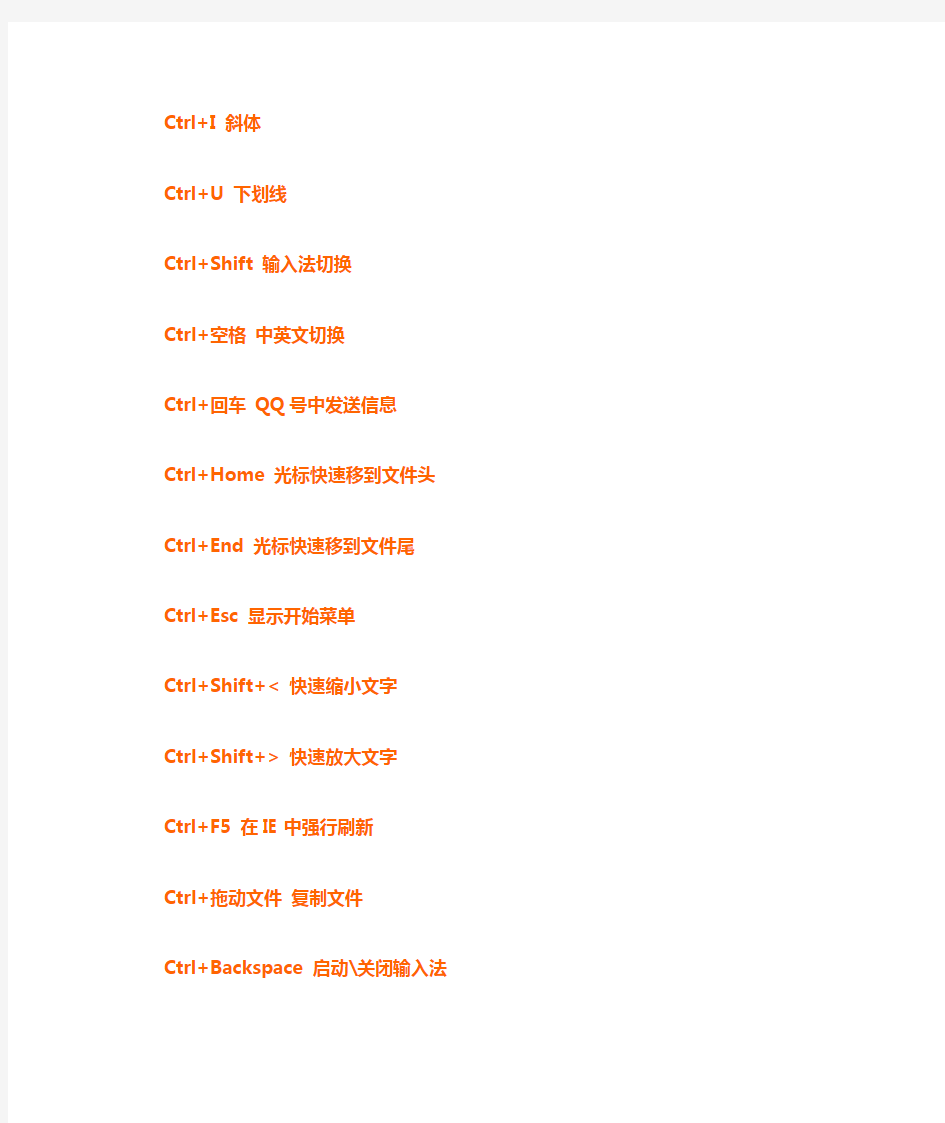
Ctrl+S 保存
Ctrl+W 关闭程序
Ctrl+N 新建
Ctrl+O 打开
Ctrl+Z 撤销
Ctrl+F 查找
Ctrl+X 剪切
Ctrl+C 复制
Ctrl+V 粘贴
Ctrl+A 全选
Ctrl+[ 缩小文字
Ctrl+] 放大文字
Ctrl+B 粗体
Ctrl+I 斜体
Ctrl+U 下划线
Ctrl+Shift 输入法切换
Ctrl+空格中英文切换
Ctrl+回车 QQ号中发送信息Ctrl+Home 光标快速移到文件头Ctrl+End 光标快速移到文件尾Ctrl+Esc 显示开始菜单
Ctrl+Shift+< 快速缩小文字
Ctrl+Shift+> 快速放大文字
Ctrl+F5 在IE中强行刷新
Ctrl+拖动文件复制文件
Ctrl+Backspace 启动\关闭输入法
拖动文件时按住Ctrl+Shift 创建快捷方式
Alt+空格+C 关闭窗口
Alt+空格+N 最小化当前窗口
Alt+空格+R 恢复最小化窗口
Alt+空格+X 最大化当前窗口
Alt+空格+M 移动窗口
Alt+空格+S 改变窗口大小
Alt+Tab 两个程序交换
Alt+255 QQ号中输入无名人
Alt+F 打开文件菜单
Alt+V 打开视图菜单
Alt+E 打开编辑菜单
Alt+I 打开插入菜单
Alt+O 打开格式菜单
Alt+T 打开工具菜单
Alt+A 打开表格菜单
Alt+W 打开窗口菜单
Alt+H 打开帮助菜单
Alt+回车查看文件属性
Alt+双击文件查看文件属性
Alt+X 关闭C语言
Shift快捷键
Shift+空格半\全角切换
Shift + Delete 永久删除所选项,而不将它放到“回收站”中。拖动某一项时按 CTRL 复制所选项。
拖动某一项时按 CTRL + SHIFT 创建所选项目的快捷键。WORD全套快捷键小技巧
CTRL+O 打开
CTRL+P 打印
CTRL+A 全选
CTRL+[/] 对文字进行大小设置(在选中目标情况下)
CTRL+D 字体设置(在选中目标情况下)
CTRL+G/H 查找/替换;
CTRL+N 全文删除;
CTRL+M 左边距(在选中目标情况下);
CTRL+U 绘制下划线(在选中目标情况下);
CTRL+B 加粗文字(在选中目标情况下);
CTRL+I 倾斜文字(在选中目标情况下);
CTRL+Q 两边对齐(无首行缩进),(在选中目标情况下)或将光标放置目标文字的段尾,亦可操作
CTRL+J 两端对齐(操作同上)
CTRL+E 居中(操作同上)
CTRL+R 右对齐(操作同上)
CTRL+K 插入超链接
CTRL+T/Y 可进行首行缩进(将光标移到需做此操作的段尾,或将此段选中进行操作
Ctrl+A(或Ctrl+小键盘上数字5):选中全文。
Ctrl+B:给选中的文字加粗(再按一次,取消加粗)。
Ctrl+C:将选中的文字复制到剪贴板中。
Ctrl+D:打开“字体”对话框,快速完成字体的各种设置。
Ctrl+E:使光标所在行的文本居中。
Ctrl+F:打开“查找与替换”对话框,并定位在“查找”标签上。Ctrl+G:打开“查找与替换”对话框,并定位在“定位”标签上。Ctrl+H:打开“查找与替换”对话框,并定位在“替换”标签上。Ctrl+I:使选中的文字倾斜(再按一次,取消倾斜)。
Ctrl+K:打开“插入超链接”对话框。
Ctrl+Shift+L:给光标所在行的文本加上“项目符号”。
Ctrl+M:同时增加首行和悬挂缩进。
Ctrl+Shift+M:同时减少首行和悬挂缩进。
Ctrl+N:新建一个空文档。
Ctrl+O(或Ctrl+F12):打开“打开”对话框。
Ctrl+P(或Ctrl+Shift+F12):打开“打印”对话框。
Ctrl+R:使光标所在行的文本右对齐。
Ctrl+S:为新文档打开“另保存为”对话框,或对当前文档进行保存。Ctrl+T:增加首行缩进。
Ctrl+Shift+T:减少首行缩进。
Ctrl+U:给选中的文字加上下划线(再按一次,去年下划线)。
Ctrl+V:将剪贴板中的文本或图片粘贴到光标处。若剪贴板中有多个内容,则将最后一条内容粘贴到光标处。
Ctrl+X:将选中的文字剪切到剪贴板中。
Ctrl+Z:撤销刚才进行的操作(可以多次使用)。
Ctrl+0:将选中的文本每段前增加12磅的间距。
Ctrl+1:若选中的文本行距不是“单倍行距”,则将其快速设置为“单倍行距”。
Ctrl+2:将选中的文本行距设置为“两倍行距”。
Ctrl+5:将选中的文本行距设置为“1.5倍行距”。
Ctrl+F2:快速执行“打印预览”功能。
Ctrl+F4:关闭当前文档。
Ctrl+F5:使窗口还原到最大化之前的状态。
Ctrl+Shift+F5:打开“书签”对话框。
Ctrl+Shift+F8:激活列选择功能,即通常所说的选择竖块文本(再按一次或按ESC键,取消该功能)。
Ctrl+F9:在光标处插入一域记号“{}”(注意:直接输入的一对大括号不能作为域记号)。
Ctrl+F5:使窗口还原到最大化之前的状态(再按一次,就会使窗口再次最大化)。
Ctrl+Deltet:删除光标后面的一个英文单词或一个中文词语(可反复使用)。
Ctrl+退格键:删除光标前面的一个英文单词或一个中文词语(可反复使用)。
Ctrl+Enter:将光标后面的内容快速移到下一页。
Ctrl+End:快速将光标移到文末。
Ctrl+Home(或Ctrl+Page Up):快速将光标移到文首。
Ctrl+Insert+Insert(即按两下Insert键):快速打开或更改“任务窗格”到“剪贴板”状态。
Ctrl+~:打开中文输入法的“在线造词”功能。
Ctrl++:快速切换到下标输入状态(再按一次恢复到正常状态)。
Ctrl+Shift++:快速切换到上标输入状态(再按一次恢复到正常状态)。Ctrl+→:按英文单词或中文词语的间隔向后移动光标。
Ctrl+←:按英文单词或中文词语的间隔向前移动光标。
Ctrl+J:文本两端对齐
Ctrl+L:文本左对齐
Ctrl+Q:段落重置
Ctrl+W:关闭当前文档
Ctrl+Y:重复上一操作(部分操作不适用-
winkey+d :
这是高手最常用的第一快捷组合键。这个快捷键组合可以将桌面上的所有窗口瞬间最小化,无论是聊天的窗口还是游戏的窗口……只要再次按下这个组合键,刚才的所有窗口都回来了,而且激活的也正是你最小化之前在使用的窗口!
-
这个就是winkey
winkey+f :
不用再去移动鼠标点“开始→搜索→文件和文件夹”了,在任何状态下,只要一按winkey+f就会弹出搜索窗口。
winkey+r :
在我们的文章中,你经常会看到这样的操作提示:“点击‘开始→运行’,打开‘运行’对话框……”。其实,还有一个更简单的办法,就是按winkey + r!
alt + tab :
如果打开的窗口太多,这个组合键就非常有用了,它可以在一个窗口中显示当前打开的所有窗口的名称和图标●,选中自己希望要打开的窗口,松开这个组合键就可以了。而alt+tab+shift键则可以反向显示当前打开的窗口。
winkey+e :
当你需要打开资源管理器找文件的时候,这个快捷键会让你感觉非常“爽”!再也不用腾出一只手去摸鼠标了!
小提示:
winkey指的是键盘上刻有windows徽标的键●。winkey主要出现在104键和107键的键盘中。104键盘又称win95键盘,这种键盘在原来101键盘的左右两边、ctrl和alt键之间增加了两个windwos键和一个属性关联键。107键盘又称为win98键盘,比104键多了睡眠、唤醒、开机等电源管理键,这3个键大部分位于键盘的右上方。
再补充点.....
F1 显示当前程序或者windows的帮助内容。
F2 当你选中一个文件的话,这意味着“重命名”
F3 当你在桌面上的时候是打开“查找:所有文件” 对话框
F10或ALT 激活当前程序的菜单栏
windows键或CTRL+ESC 打开开始菜单
CTRL+ALT+DELETE 在win9x中打开关闭程序对话框
DELETE 删除被选择的选择项目,如果是文件,将被放入回收站
SHIFT+DELETE 删除被选择的选择项目,如果是文件,将被直接删除而不是
放入回收站
CTRL+N 新建一个新的文件
CTRL+O 打开“打开文件”对话框
CTRL+P 打开“打印”对话框
CTRL+S 保存当前操作的文件
CTRL+X 剪切被选择的项目到剪贴板
CTRL+INSERT 或 CTRL+C 复制被选择的项目到剪贴板
SHIFT+INSERT 或 CTRL+V 粘贴剪贴板中的内容到当前位置
ALT+BACKSPACE 或 CTRL+Z 撤销上一步的操作
ALT+SHIFT+BACKSPACE 重做上一步被撤销的操作
Windows键+D:最小化或恢复windows窗口
Windows键+U:打开“辅助工具管理器”
Windows键+CTRL+M 重新将恢复上一项操作前窗口的大小和位置Windows键+E 打开资源管理器
Windows键+F 打开“查找:所有文件”对话框
Windows键+R 打开“运行”对话框
Windows键+BREAK 打开“系统属性”对话框
Windows键+CTRL+F 打开“查找:计算机”对话框
SHIFT+F10或鼠标右击打开当前活动项目的快捷菜单
SHIFT 在放入CD的时候按下不放,可以跳过自动播放CD。在打开wo
rd的时候按下不放,可以跳过自启动的宏
ALT+F4 关闭当前应用程序
ALT+SPACEBAR 打开程序最左上角的菜单
ALT+TAB 切换当前程序
ALT+ESC 切换当前程序
ALT+ENTER 将windows下运行的MSDOS窗口在窗口和全屏幕状态间切换
PRINT SCREEN 将当前屏幕以图象方式拷贝到剪贴板
ALT+PRINT SCREEN 将当前活动程序窗口以图象方式拷贝到剪贴板CTRL+F4 关闭当前应用程序中的当前文本(如word中)CTRL+F6 切换到当前应用程序中的下一个文本(加shift 可以跳到前
一个窗口)
在IE中:
ALT+RIGHT ARROW 显示前一页(前进键)
ALT+LEFT ARROW 显示后一页(后退键)
CTRL+TAB 在页面上的各框架中切换(加shift反向)
F5 刷新
CTRL+F5 强行刷新
键盘上每个键作用!!! (史上最全的)
F1帮助
F2改名
F3搜索
F4地址
F5刷新
F6切换
F10菜单
CTRL+A全选
CTRL+C复制
CTRL+X剪切
CTRL+V粘贴
CTRL+Z撤消
CTRL+O打开
SHIFT+DELETE永久删除
DELETE删除
ALT+ENTER属性
ALT+F4关闭
CTRL+F4关闭
ALT+TAB切换
ALT+ESC切换
ALT+空格键窗口菜单
CTRL+ESC开始菜单
拖动某一项时按CTRL复制所选项目
拖动某一项时按CTRL+SHIFT创建快捷方式
将光盘插入到CD-ROM驱动器时按SHIFT键阻止光盘自动播放
Ctrl+1,2,3... 切换到从左边数起第1,2,3...个标签
Ctrl+A 全部选中当前页面内容
Ctrl+C 复制当前选中内容
Ctrl+D 打开“添加收藏”面版(把当前页面添加到收藏夹中)
Ctrl+E 打开或关闭“搜索”侧边栏(各种搜索引擎可选)
Ctrl+F 打开“查找”面版
Ctrl+G 打开或关闭“简易收集”面板
Ctrl+H 打开“历史”侧边栏
Ctrl+I 打开“收藏夹”侧边栏/另:将所有垂直平铺或水平平铺或层叠的窗口
恢复
Ctrl+K 关闭除当前和锁定标签外的所有标签
Ctrl+L 打开“打开”面版(可以在当前页面打开Iternet地址或其他文件...) Ctrl+N 新建一个空白窗口(可更改,Maxthon选项→标签→新建)
Ctrl+O 打开“打开”面版(可以在当前页面打开Iternet地址或其他文件...) Ctrl+P 打开“打印”面板(可以打印网页,图片什么的...)
Ctrl+Q 打开“添加到过滤列表”面板(将当前页面地址发送到过滤列表)
Ctrl+R 刷新当前页面
Ctrl+S 打开“保存网页”面板(可以将当前页面所有内容保存下来)
Ctrl+T 垂直平铺所有窗口
Ctrl+V 粘贴当前剪贴板内的内容
Ctrl+W 关闭当前标签(窗口)
Ctrl+X 剪切当前选中内容(一般只用于文本操作)
Ctrl+Y 重做刚才动作(一般只用于文本操作)
Ctrl+Z 撤消刚才动作(一般只用于文本操作)
Ctrl+F4 关闭当前标签(窗口)
Ctrl+F5 刷新当前页面
Ctrl+F6 按页面打开的先后时间顺序向前切换标签(窗口)
Ctrl+F11 隐藏或显示菜单栏
Ctrl+Tab 以小菜单方式向下切换标签(窗口)
Ctrl+Enter 域名自动完成[url=]http://www.**.com[/url](内容可更
改,Maxthon选项→地址栏→常规)/另:当输入焦点在搜索栏中时,为高亮关键字Ctrl+拖曳保存该链接的地址或已选中的文本或指定的图片到一个文件夹中(保存目录可更改,Maxthon选项→保存)
Ctrl+小键盘'+' 当前页面放大20%
Ctrl+小键盘'-' 当前页面缩小20%
Ctrl+小键盘'*' 恢复当前页面的缩放为原始大小
Ctrl+Alt+S 自动保存当前页面所有内容到指定文件夹(保存路径可更
改,Maxthon选项→保存)
Ctrl+Shift+小键盘'+' 所有页面放大20%
Ctrl+Shift+小键盘'-' 所有页面缩小20%
Ctrl+Shift+F 输入焦点移到搜索栏
Ctrl+Shift+G 关闭“简易收集”面板
Ctrl+Shift+H 打开并激活到你设置的主页
Ctrl+Shift+N 在新窗口中打开剪贴板中的地址,如果剪贴板中为文字,则调用搜索引擎搜索该文字(搜索引擎可选择,Maxthon选项→搜索)
Ctrl+Shift+S 打开“保存网页”面板(可以将当前页面所有内容保存下来,等同于Ctrl+S)
Ctrl+Shift+W 关闭除锁定标签外的全部标签(窗口)
Ctrl+Shift+F6 按页面打开的先后时间顺序向后切换标签(窗口)
Ctrl+Shift+Tab 以小菜单方式向上切换标签(窗口)
Ctrl+Shift+Enter 域名自动完成
Alt+1 保存当前表单
Alt+2 保存为通用表单
Alt+A 展开收藏夹列表
资源管理器
END显示当前窗口的底端
HOME显示当前窗口的顶端
NUMLOCK+数字键盘的减号(-)折叠所选的文件夹
NUMLOCK+数字键盘的加号(+)显示所选文件夹的内容
NUMLOCK+数字键盘的星号(*)显示所选文件夹的所有子文件夹
向左键当前所选项处于展开状态时折叠该项,或选定其父文件夹
向右键当前所选项处于折叠状态时展开该项,或选定第一个子文件夹
自然键盘
【窗口】显示或隐藏“开始”菜单
【窗口】+F1帮助
【窗口】+D显示桌面
【窗口】+R打开“运行”
【窗口】+E打开“我的电脑”
【窗口】+F搜索文件或文件夹
【窗口】+U打开“工具管理器”
【窗口】+BREAK显示“系统属性”
【窗口】+TAB在打开的项目之间切换
辅助功能
按右边的SHIFT键八秒钟切换筛选键的开和关
按SHIFT五次切换粘滞键的开和关
按NUMLOCK五秒钟切换切换键的开和关
左边的ALT+左边的SHIFT+NUMLOCK切换鼠标键的开和关
左边的ALT+左边的SHIFT+PRINTSCREEN切换高对比度的开和关
运行
按“开始”-“运行”,或按WIN键+R,在『运行』窗口中输入:
(按英文字符顺序排列)
%temp%---------打开临时文件夹
.--------------C:\DocumentsandSettings\用户名所在文件夹
..-------------C:\DocumentsandSettings
...------------我的电脑
\--------------C盘
appwize.cpl----添加、删除程序
access.cpl-----辅助功能选项
Accwiz---------辅助功能向导
cmd------------CMD命令提示符
command--------CMD命令提示符
chkdsk.exe-----Chkdsk磁盘检查
certmgr.msc----证书管理实用程序
calc-----------启动计算器
charmap--------启动字符映射表
cintsetp-------仓颉拼音输入法
cliconfg-------SQLSERVER客户端网络实用程序clipbrd--------剪贴板查看器
control--------打开控制面板
conf-----------启动netmeeting compmgmt.msc---计算机管理
cleanmgr-------垃圾整理
ciadv.msc------索引服务程序
dcomcnfg-------打开系统组件服务
ddeshare-------打开DDE共享设置
dxdiag---------检查DirectX信息
drwtsn32-------系统医生
devmgmt.msc----设备管理器
desk.cpl-------显示属性
dfrg.msc-------磁盘碎片整理程序
diskmgmt.msc---磁盘管理实用程序
dvdplay--------DVD播放器
eventvwr-------一个事情查看器
eudcedit-------造字程序
explorer-------打开资源管理器
fsmgmt.msc-----共享文件夹管理器
firewall.cpl---WINDOWS防火墙
gpedit.msc-----组策略
hdwwiz.cpl-----添加硬件
iexpress-------木马捆绑工具,系统自带inetcpl.cpl----INTETNET选项
intl.cpl-------区域和语言选项(输入法选项)irprops.cpl----无线链接
joy.cpl--------游戏控制器
lusrmgr.msc----本机用户和组
logoff---------注销命令
main.cpl-------鼠标
mem.exe--------显示内存使用情况
migwiz---------文件转移向导
mlcfg32.cpl----邮件
mplayer2-------简易widnowsmediaplayer
mspaint--------画图板
msconfig.exe---系统配置实用程序
mstsc----------远程桌面连接
magnify--------放大镜实用程序
mmc------------打开控制台
mmsys.cpl------声音和音频设备
mobsync--------同步命令
ncpa.cpl-------网络连接
nslookup-------IP地址侦测器
netstartX----开始X服务
netstopX-----停止X服务
netstat-an----命令检查接口
netsetup.cpl---无线网络安装向导
notepad--------打开记事本
nslookup-------IP地址侦探器
narrator-------屏幕“讲述人”
ntbackup-------系统备份和还原
ntmsmgr.msc----移动存储管理器
ntmsoprq.msc---移动存储管理员操作请求
nusrmgr.cpl----用户账户
nwc.cpl--------NetWare客户服务
osk------------打开屏幕键盘
odbcad32-------ODBC数据源管理器
odbccp32.cpl---ODBC数据源管理器
oobe/msoobe/a-检查XP是否激活
packager-------对象包装程序
perfmon.msc----计算机性能监测程序
powercfg.cpl---电源选项
progman--------程序管理器
regedit--------注册表
rsop.msc-------组策略结果集
regedt32-------注册表编辑器
regsvr32/?----调用、卸载DLL文件运行(详细请在cmd中输入regsvr32/?)sapi.cpl-------语音
services.msc---本地服务设置
syncapp--------创建一个公文包
sysedit--------系统配置编辑器
sigverif-------文件签名验证程序
sndrec32-------录音机
sndvol32-------音量控制程序
shrpubw--------共享文件夹设置工具
secpol.msc-----本地安全策略
sysdm.cpl------系统
syskey---------系统加密(一旦加密就不能解开,保护windowsxp系统的双重
密码)
services.msc---本地服务设置
sfc.exe--------系统文件检查器
sfc/scannow---windows文件保护
shutdown-------关机命令(详细请在cmd中输入shutdown/?)taskmgr--------任务管理器
telephon.cpl---电话和调制解调器选项
telnet---------远程连接程序
timedate.cpl---日期和时间
tourstart------xp简介(安装完成后出现的漫游xp程序)tsshutdn-------60秒倒计时关机命令
utilman--------辅助工具管理器
winver---------检查Windows版本
winmsd---------系统信息
wiaacmgr-------扫描仪和照相机向导
winchat--------XP自带局域网聊天
wmimgmt.msc----打开windows管理体系结构(WMI)
wordpad--------写字板
wuaucpl.cpl----自动更新
wupdmgr--------windows更新程序
write----------写字板
wscript--------windows脚本宿主设置
wscui.cpl------安全中心
C:/windows/fonts字体
1、打开计算机 一般来说,现在的电脑至少包括这几部分:主机,显示器、键盘、鼠标。找到您计算机上对应的部分了吗? 1、电脑最简单的模型(一) 这一课我们先介绍一些计算机的基础知识。在下面的学习过程中你就会很吃力的。如果你能耐心地听我把这段讲完,即使你什么都没记住,只在头脑中留下一个模糊的印象,对你日后的学习也是大有裨益的。 我们先从最早的计算机讲起,人们在最初设计计算机时采用这样一个模型: 人们通过输入设备把需要处理的信息输入计算机,计算机通过中央处理器把信息加工后,再通过输出设备把处理后的结果告诉给人们。
早期计算机的输入设备十分落后,根本没有现在的键盘和鼠标,那时候计算机还是一个大家伙,最早的计算机有两层楼那么高。人们只能通过扳动计算机庞大的面板上无数的开关来向计算机输入信息,而计算机把这些信息处理之后,输出设备也相当简陋,就是计算机面板上无数的信号灯。所以那时的计算机根本无法处理像现在这样各种各样的信息,它实际上只能进行数字运算。 但在当时,就算是这种计算机也是极为先进的了,因为它把人们从繁重的手工计算中解脱出来,而且极大地提高了计算速度。 2、电脑最简单的模型(二) 随着人们对计算机的使用,人们发现上述模型的计算机能力有限,在处理大量数据时就越发显得力不从心。 为此人们对计算机模型进行了改进,提出了这种模型:在中央处理器旁边加了一个内部存储器。这种模型有什么好处呢?
打个比方说,如果老师让你心算一道简单题,你肯定毫不费劲就算出来了,可是如果老师让你算20个三位数相乘,你心算起来肯定很费力,但如果给你一张草稿纸的话,你也能很快算出来。 这和计算机又有什么关系呢? 计算机也是一样,一个没有内部存储器的计算机如果让它进行一个很复杂的计算,它可能根本就没有办法算出来,因为它的存储能力有限,无法记住很多中间的结果。 但如果给它一些内部存储器当“草稿纸”的话,计算机就可以把一些中间结果临时存储到内部存储器上,然后在需要的时候再把它取出来,进行下一步的运算,如此往复,计算机就可以完成很多很复杂的计算。 3、电脑最简单的模型(三) 随着时代的发展,人们越来越感到计算机输入和输出方式的落后,改进这两方面势在必行。
1 / 1 2 注:可使用视图菜单栏下的文档结构图选择性查看 电脑的基本认识 开机与关机 1)开机:先开外部设备(显示器、打印机等)——再开主机电源开关。 主机箱面板上有:Power -电源开关(稍大);Reset -重启开关(稍小) 2)关机:先关闭应用程序,再开始——关闭计算机——关闭——关显示器。 、键盘的介绍 键盘的作用:是最主要的输入设备。 键盘是由:功能键、主键(字母键) 、光标键、数字键、指示灯五部分组成。常用键的介绍: ①回车键 Enter 作用:确认、执行或在文章中换行②空格键 Space 作用:确认或在文章中进行空格、移动字符③退格键 BackSpace 或←作用:用于删除光标前面的字符删除键Delete 作用:用于删除光标后面的字符 ④大写字母锁定键Caps Lock 作用:灯亮――输入大写字母;灯灭――输入小写字母⑤数字键盘锁定键Num Lock 作用:灯亮――处理数字输入状态;灯灭――处于光标状态 ⑥换档键 Shift 作用一:用于输入按钮上面的字符。例:?、*等作用二:也可输入大写字母⑦取消键 ESC 作用:取消当前操作或退出程序⑧制表位 Tab 作用:快速移动光标或精确定位⑨光标键上、下、左、右作用:用于移动光标位置 行头、行尾 Home 、End 作用:迅速将光标移至该行最前面、最后面⑩组合键Ctrl 、Alt 作用:单独使用没有作用,只有与其它键结合才可以发挥相应作用 例如:Ctrl +Shift 各种输入法之间的切换CtrL+Alt+Delete 强行关闭程序一、基础知识与基本操作 1、硬件:指看得见摸得着、实实在在的有形体。如:显示器、主机等。 2、软件:指一组程序或资料。包括①系统软件:如Windows ②应用软件:系统软件以外的所有软件(如:Word )。 3、硬件与软件的关系:两者相辅相成缺一不可,硬件是基础,软件在其支持下运行,没有软件 的计算机就好像“没有电的空调”一样,不能工作。 1.1、基础知识 1.1.1、硬件结构由:运算器、控制器、存储器、输入设备、输出设备五部分组成。 输出设备:显示器、打印机、投影仪等 输入设备:键盘、鼠标、手写板、 Pos 条码仪等存储器:硬盘、光盘、软盘、优盘、 mp3等 计 算机 的 组 成
目录 第一节键盘基础知识 (2) 第二节窗口基础及操作 (2) 第三节文件夹基础操作 (3) 第四节文件夹设置操作 (4) 第五节五笔简码知识 (6) 第六节控制面板设置 (7) 第七节文档基础知识 (7) 第八节文档的基础操作 (8) 第九节文档格式设置(1) (9) 第十节文档格式设置(2) (9) 第十一节文档页面设置 (11) 第十二节文档内图片设置 (12) 第十三节文档表格设置 (12) 第十四节文件格式设置 (14) 第十五节文档自选图形添加及打印 (15) 第十六节Excel工作表基础知识 (15) 第十七节Excel工作表表格操作 (16) 第十八节Excel工作表函数计算 (18) 第十九节Excel工作表实际操作 (18) 第二十节幻灯片基础和操作 (22) 第二十一节网页及下载基础操作 (25)
第一节键盘基础知识 一键盘 1ESC:取消键,取消菜单或对话框; 2F1帮助;F2重命名;F4打开地址栏下拉列表框;F5刷新; 3Tab路格键(向右跳); 4BacRspacec退格键删除光标前的文字 5CapsLock大小写字母转换; 6Shift上档键Shift+两个字符的按键,输出的是上面的符号 7Ctrl控制键Ctrl+A全选; 8Ctrl+Shift输入法转换; 9Alt+F4关闭窗口或关机; 10Enter确定键或回车换行; 11Delete删除键或删除光标后的字;(Del) 12Power一键关机; 13Sleep休眠 14WakeUp唤醒 15Print(在中间区域)打印屏幕; 16Alt+Print复制到当前窗口; 17NumLock锁定键,灯灭数字键不起作用,符号键起作用 18Ctrl+空格键中文转换为英文; 19找到要复制的出窗口,按Alt+Print键打开Word应用程序;右击选择粘贴;找到要复制的出窗口,按Alt+Print键打开Word应用程序;右击选择
电脑入门知识_电脑基础教程 电脑入门知识_电脑基础教程 电脑知识入门为电脑学习新手提供各种电脑入门知识,包括从零开始学习电脑基础知识,如电脑基础术语、电脑硬件等新手学电脑入门教程和电脑入门基础知识! 一、计算机原理/机器语言原理:计算机的核心部件是CPU(中央处理单元),这是一个有着众多引脚的集成电路。计算机的所有动作均由其内部的“电子运算”而最终产生。从理解的角度上,可以把CPU看作是一套“约定”的集合。当我们通过一些引脚告诉它“1”、“加”、“2”、“运算”、“输出”等信号时,通过CPU 设计制作时固定好的“约定”,在其另一些引脚上输出.......... 阅读更多 如何打开Edge浏览器的数据库 使用win10的用户都了解过自带的edge浏览器,我们的许多文件,设置,缓存等都存在其中的数据库,但是很多用户不知道怎么查看打开数据库文件,具体方法我们一起看... 畅游无限浏览器无法上网怎么 畅游无限浏览器第十版增加了无限载入器和更新器,不过偶尔还是会出现一些故障,比如无法上网情况就有网页碰到了,不知
道怎么解决。如果在使用畅游无限浏览器第十... 火狐浏览器怎么保存网页保存 浏览器提示安全证书错误什么 浏览器支付宝的页面打不开怎 火狐浏览器启动页面怎么设置 火狐浏览器受到不少用户好评,兼容性也强,界面很友好。默认都是跳转到火狐首页的,如果你想换成自己理想的页面,可以对火狐浏览器进行设置。下面我们一起来看看... IE浏览器主页总是被修改如何 浏览器页面崩溃原因是什么怎 很多用户都经历过某个网页崩溃或者卡死的问题,有时就直接卡住加载页面,甚至死机,怎么回事呢,解决该问题我们需要从Internet选项中入手,并取消一些设置,以解... 如何打开Edge浏览器的数据库文件 使用win10的用户都了解过自带的edge浏览器,我们的许多文件,设置,缓存等都存在其中的数据库,但是很多用户不知道怎么查看打开数据库文件,具体方法我们一起看看! 如何打开Edge 数据库文件? 以下操作需要EseDatabaseView软件的
电脑快捷键入门教程 学好电脑是21世纪公民的基本要求,当前国际社会网络化与一体化联系更加紧密,对互联网人才的要求更加突出,下面是准备的电脑快捷键入门教程,快来看看吧。 1简要介绍最常用的快捷键 F5——刷新 TAB——改变焦点 ALT+F4——关闭 CTRL+F——查找 DELETE——删除 CTRL+C——复制 CTRL+X——剪切 CTRL+V——粘贴 CTRL+A——-全选 CTRL+Z——撤销 CTRL+S——保存 CTRL+Y——-恢复 CTRL+W——关闭 ALT+TAB——切换 CTRL+F5——强制刷新 CTRL+Shift输入法切换 SHIFT+DELETE永久删除
2目的快捷键 显示“开始”菜单WINDOWS 显示“帮助”WINDOWS+F1 显示“运行”命令WINDOWS+R 显示“查找:所有文件”WINDOWS+F 最小化或还原所有窗口WINDOWS+D 显示“Windows资源管理器”WINDOWS+E 显示“查找:计算机”CTRL+WINDOWS+F 在任务栏上的按钮间循环WINDOWS+TAB 显示“系统属性”对话框WINDOWS+BREAK 撤消最小化所有窗口SHIFT+WINDOWS+M 3辅助快捷键 切换筛选键开关右SHIFT八秒 切换粘滞键开关SHIFT键五次 切换切换键开关NUMLOCK五秒 切换鼠标键开关左ALT+左SHIFT+NUMLOCK 切换高对比度开关左ALT+左SHIFT+PRINTSCREEN 4电脑快捷键快速关机键 Ctrl+alt+del打开Windows任务管理器 按住ctrl不放,选择关机-关闭 跳过系统自动保存,瞬间安全关机。(当前窗口有重要资料时不建议使用)
常见计算机词汇Abstract 抽象的 Abstraction 抽象 Acceptance test 验收测试Acceptor 接受器 Access control 访问控制 Activation 活跃期 Active object 主动对象 Activity diagram 活动图 Actor 参与者 Actuator 传动器 Adapter 适配器 Addressing 寻址 Agent 代理 Aggregation 聚合 Agile Methodologies 敏捷方法学Algebra 代数学 Algorithm 算法 Allocation 分配 Alphabet 字母表 Alphabetize 按字母顺序 Amplify 放大
Animation 动画 Antenna 天线 Architecture 构架 Argument 引数 Aspect oriented 面向方面的 Assembler 汇编程序 Assertion 断言 Assessment 评估 Association rule 关联规则 Association 关联 Assumption 假设 Asymmetric key encryption 非对称密钥加密Atomicity 原子性 Attack tree 攻击树 Attribute 特性 Authentication 认证 Automation 自动控制化 Backdoor 后门 Backup 备份 Barrier 隔离层、隔离物 Baseline 基线 Batch 批
Binary 二进制 Black box testing 黑盒测试 Bluetooth 蓝牙技术 Boolen algebra 布尔代数 Bottleneck 瓶颈 Breakpoint 断点 Bridge 网桥 Broadband 宽带 Buffer 缓冲区 Bug 缺陷 Bundle 捆绑 Business 业务、商业 Cable 电缆 Cache 高速缓冲存储器 Calculator 计算器 Call back 回调 Catalog 目录 Category 范畴 Certification 认证 Channel 信道 Class diagram 类图 Cleanroom software engineering 净室软件工程
实用标准文案 Office XP办公自动化软件 Office XP主要包括:字处理软件 Word、Excel 、PowerPoint 等应用程序。 它们具有统一的界面、相似的常用工具栏及大同小异的操作方法,只是各自的 侧重点有所不同。 Word是文字处理软件。它集成文字处理、表格处理和图形处理于一体,汇集 了对各种对象的处理工具,使图片、图表、表格、艺术字等的处理得心应手。 Excel 是以表格化数据处理为基础的集成化处理软件。它不但能实现电子表格 数据处理,也具有数据库管理、统计图表自动生成等功能。 PowerPoint 是创作电子演示文稿的软件。利用它可以方便地制作出集文字、图形、图像、声音、视频和动画于一体的多媒体演示文稿。 一、 Word特点 1.对文档提供了多种查看方法; 如:普通视图、页面视图、大纲视图、 Web版式视图、文档结构图、全屏显 示、 Web页预览、打印预览等。 2.具有专业级的表格处理功能; 3.使用方便的多栏彩色图文混排、艺术字处理; 4.具有功能很强的数学公式编辑器; 5.具有多种类型文件的转换功能。 二、窗口介绍 菜单栏、常用工具栏、格式工具栏、正文编辑区、状态栏、标尺、滚动条 等。 注:工具栏的显示与隐藏(视图→工具栏→各种工具栏。) 三、页面设置:“文件”→“页面设置” 。 1.纸张的大小(常用的纸张:A3、8K、 B4、A4、16K、B5。)
文档
实用标准文案 2.设置页边距:调整正文到纸张边界[2][]大2小。 四、文档编辑 1.建立文档( Ctrl + N) (1)录入文字,录入时不要排版,每() 1 一段敲一次回车,每段前空两个汉 字位置。 (2)特殊符号录入:“插入”→“符号”或用动态键盘。 (3)显示 / 隐藏文档中的非打印符号。 2.保存文档 (1)保存( Ctrl + S) (2)另存为 3.打开和关闭文件(打开:Ctrl + O) 4.文档选择基本方法 (1)拖动选择 直接拖动是移动 Ctrl +拖动复制 (2)选定区(栏)选择 选择一行→单击行首的选定栏。 选择一段→双击段首的选定栏。 选择全文→三击选定栏(Ctrl + A)。 (3)矩形块选择: Alt +拖动。 5.基本编辑操作 (1)插入:单击定位插入点,直接输入文字。 (2)删除:选中→“ Delete ”。 (3)恢复、撤消: Word能够撤消 100 步内所做的编辑操作( Ctrl + Z )( Ctrl +Y)。 (4)移动:选中→直接拖动。 (5)复制:选中→ Ctrl +拖动。 (6)简捷菜单 : 选中→单击鼠标右键→选择相应的操作。 注: Home/End光标移到一行行首/行尾 Ctrl + Home/Ctrl + End光标移到文件行首/行尾 Shift + Home/Shift + End选中当前光标位置到行首/ 行尾 Shift + Ctrl + Home/Shift Ctrl + End选中当前光标位置到文
1 如何评价一台电脑的好和坏 当然,一台电脑的好坏,是要从多方面来衡量的,不能仅看其中某个或者几个性能指标。而一般评价一台电脑的好坏的 性能指标有如下几种: (1)、CPU的类型和时钟频率 这是电脑最主要的性能指标,它决定了一台电脑的最基本性能。以前我们常说的286、386、486、586、686等就是 按CPU的型号来叫的。 时钟频率是一台电脑按固定的节拍来工作的一种衡量方法吧,又称为主频,时钟频率越高,时钟周期就越短,它执行指令 所需要的时间便越短,运算速度就越快。 (2)、内存的容量 内存的单位是MB,平常人们总说我的内存有多少多少MB就是指这个,如32MB、64MB、128MB、256MB等,一台电脑, 它的内存容量越大,则电脑所能处理的任务可以越复杂,速度也会越快。 (3)、外部设备的配置情况 高档电脑一般都有软好的显示器、键盘、鼠标、音箱等等。 (4)、运行速度 一台电脑的运行速度主要是由CPU和内存的速度所决定的。 (5)、总线类型 总线位数越多,机器性能越高。 (6)、兼容性 是否具有广泛的兼容性,包括能否运行所有电脑上开发的各种应用软件和接受电脑各类扩展卡 电脑硬件基础知识(一) 1.了解电脑的基本组成 一般我们看到的电脑都是由:主机(主要部分)、输出设备(显示器)、输入设备(键盘和鼠标)三大件组成。而主机是 电脑的主体,在主机箱中有:主板、CPU、内存、电源、显卡、声卡、网卡、硬盘、软驱、光驱等硬件。 从基本结构上来讲,电脑可以分为五大部分:运算器、存储器、控制器、输入设备、输出设备。
2.了解电脑系统 电脑系统分为硬件和软件两大部分,硬件相当于人的身体,而软件相当于人的灵魂。 而硬件一般分为主机和外部设备,主机是一台电脑的核心部件,通常都是放在一个机箱里。而外部设备包括输入设备(如键盘、 鼠标)和输出设备(如显示器、打印机)等。 软件一般分为系统软件和应用软件。 3.组装一台电脑需要选购哪些基本部件 (1)、机箱,一般电脑的主要零件都放在这里。 (2)、显示器,用来看电脑的工作过程,要不然,你都不知道电脑究竟在做什么。 (3)、键盘和鼠标,向电脑输入有用的命令,让它去为我们工作。 (4)、主板,这是一块很重要的东西,虽然它长得有点“丑”,这里是决定你这台电脑性能的重要零件之一哦。 (5)、内存,当电脑工作时,电脑会在这里存上存储数据,相当于人的记忆。 (6)、CPU,也称中央处理器,是电脑运算和控制的核心。 (7)、显卡,电脑通过这个玩意传送给显示器。 (8)、声卡,电脑通过这个玩意传送声音给音箱的哦。 (9)、硬盘,平常人们常说我的硬盘有多少G多少G,就是指这个硬盘的容量,而G数越多能装的东西便越多。 (10)、软驱,就是插软盘的玩意,现在一般都用3.5英寸的,古老年代用5.25英寸的,现在我们去买人家都不卖了。 (11)、光驱,听CD当然少不了这个,有时候你要安装某些软件都是在光盘上的,所以这个用处太大。 (12)、电源,主要用于将220V的外接电源转换为各种直流电源,供电脑的各个部件使用 4. 如何评价一台电脑的好和坏 当然,一台电脑的好坏,是要从多方面来衡量的,不能仅看其中某个或者几个性能指标。而一般评价一台电脑的好坏的 性能指标有如下几种: (1)、CPU的类型和时钟频率 这是电脑最主要的性能指标,它决定了一台电脑的最基本性能。以前我们常说的286、386、486、586、686等就是 按CPU的型号来叫的。
电脑常用快捷键 按”shift”+”6” 是省略号……, 方法:shift+6(主键盘上的6,就是Y键对上去的那个6),前提是在你有五笔输入法的状态栏上,必须是中文标点,就是有个软件盘的旁边那个标点符号必须是空心的.) 另一个方法是:按Ctrft不放,按主键盘区“。”切换中英文标点输入法。 、、、退格键的左边是顿号键。点符号必须是空心的.) 快捷键 单独按Windows:显示或隐藏“开始”功能表 Windows+BREAK:显示“系统属性” 对话框 Windows+D:显示桌面 Windows+M:最小化所有窗口 Windows+Shift+M:还原最小化的窗口 Windows+E:开启“资源管理器” Windows+F:查找文件或文件夹 Windows+CTRL+ F:查找电脑 Windows+F1:显示Windows “帮助” Windows+R:开启“运行” 对话框 Windows+U:开启“公用程序管理器” Windows+L:切换使用者(Windows XP新功能) Ctrl快捷键 Ctrl+S 保存Ctrl+W 关闭程序 Ctrl+N 新建Ctrl+O 打开 Ctrl+Z 撤销Ctrl+F 查找 Ctrl+X 剪切Ctrl+C 复制 Ctrl+V 粘贴Ctrl+A 全选 Ctrl+[ 缩小文字Ctrl+] 放大文字 Ctrl+B 粗体Ctrl+I 斜体 Ctrl+U 下划线 Ctrl+Shift 输入法切换Ctrl+空格中英文切换 Ctrl+回车QQ号中发送信息 Ctrl+Home 光标快速移到文件头 Ctrl+End 光标快速移到文件尾 Ctrl+Esc 显示开始菜单 Ctrl+Shift+< 快速缩小文字Ctrl+Shift+> 快速放大文字Ctrl+F5 在IE中强行刷新 Ctrl+拖动文件复制文件 Ctrl+Backspace 启动\关闭输入法 拖动文件时按住Ctrl+Shift 创建快捷方式 ★★★★★★★★★★★★★★★★★★★ Alt快捷键 Alt+F4 关闭当前程序Alt+空格+C 关闭窗口 Alt+空格+N 最小化当前窗口Alt+空格+R 恢复最小化窗口Alt+空格+X 最大化当前窗口Alt+空格+M 移动窗口 Alt+空格+S 改变窗口大小Alt+Tab 两个程序交换 Alt+255 QQ号中输入无名人Alt+F 打开文件菜单Alt+V 打开视图菜单Alt+E 打开编辑菜单 Alt+I 打开插入菜单Alt+O 打开格式菜单 Alt+T 打开工具菜单Alt+A 打开表格菜单 Alt+W 打开窗口菜单Alt+H 打开帮助菜单 Alt+回车查看文件属性Alt+双击文件查看文件属性 Alt+X 关闭C语言 ★★★★★★★★★★★★★★★★★★★ Shift快捷键 Shift+空格半\全角切换Shift+右击右菜单打开方式Shift+F10 选中文件的右菜单Shift+多级文件全部关闭Shift+Del 直接删除文件 Shift+^处在中文标点符号半角在智能ABC中省曰号 Shift+\ 处在中文标点符号半角在智能ABC中顿号 ★★★★★★★★★★★★★★★★★★★快捷键 常规键盘快捷键 Ctrl + C 复制。Ctrl + X 剪切。 Ctrl + V 粘贴。Ctrl + Z 撤消。 DELETE 删除。 Shift + Delete 永久删除所选项,而不将它放到“回收站”中。拖动某一项时按CTRL 复制所选项。 拖动某一项时按CTRL + SHIFT 创建所选项目的快捷键。F2 重新命名所选项目。 CTRL + 向右键将插入点移动到下一个单词的起始处。CTRL + 向左键将插入点移动到前一个单词的起始处。CTRL + 向下键将插入点移动到下一段落的起始处。CTRL + 向上键将插入点移动到前一段落的起始处。CTRL + SHIFT + 任何箭头键突出显示一块文本。 SHIFT + 任何箭头键在窗口或桌面上选择多项,或者选中文档中的文本。 Ctrl + A 选中全部内容。 F3 搜索文件或文件夹。 Alt + Enter 查看所选项目的属性。 Alt + F4 关闭当前项目或者退出当前程序。 ALT + Enter 显示所选对象的属性。 Alt + 空格键为当前窗口打开快捷菜单。 Ctrl + F4 在允许同时打开多个文档的程序中关闭当前文档。Alt + Tab 在打开的项目之间切换。 Alt + Esc 以项目打开的顺序循环切换。 F6 在窗口或桌面上循环切换屏幕元素。 F4 显示“我的电脑”和“Windows 资源管理器”中的“地址”栏列表。 Shift + F10 显示所选项的快捷菜单。 Alt + 空格键显示当前窗口的“系统”菜单。 Ctrl + Esc 显示“开始”菜单。 ALT + 菜单名中带下划线的字母显示相应的菜单。 在打开的菜单上显示的命令名称中带有下划线的字母执行相应的命令。 F10 激活当前程序中的菜单条。
电脑的基本知识初学者 YKK standardization office【 YKK5AB- YKK08- YKK2C- YKK18】
第一讲概述 一、winXP简介: WINXP是由美国微软公司推出的一套操作系统软件。 主要作用:用来控制和管理整理计算机运行。 一、WINXP的桌面操作: 1、桌面组成:背景、图标、任务栏、开始菜单。 2、具体分析: (1)、背景的修改:在桌面空白处右击→属性→桌面→ 选择墙纸:确定 →浏览:查找计算机内部图片 注意:显示方式:居中(1张)平铺(很多张)拉伸(1张) 3、常用图标标志: (1)我的电脑:双击我的电脑,可以查看到计算机的所有资源。 (2)我的文档:计算机中文件默认的保存的地方。 (3)e:IE浏览器:上网的工具。 (4)回收站:暂时存放被删除的内容,可以找回内容,也可以清空回收站。 4、图标的移动:光标定位于图标上,按住左键直接拖动。 5、图标排列;右击桌面空白处→排列图标→按名称,按类型,按大小,按 日期,自动排列。注意:当选中“自动排列”后,图标不可以拖动。 6、图标的删除:右击图标→删除→单击“是”放入回收站中。 如果要找回图标:双击“回收站”→右击“图标”→还原
注意:常用图标删除后不回回收站。 7、图标的重命名:右击图标→重命名→输入新名称→在空白处单击左键或 按回车键 8、任务栏的含义:存放最小化的程序,便于程序窗口的切换。 9、回收站的设置:右击回收站→属性→全局→删除时不将文件移入回收站 而是彻底删除。 10、常用图标不显示如何处理? 右击桌面空白处→属性→桌面→自定义桌面→选中相应图标→确定 或从开始→程序→(选中内容)拖到空白处 11、桌面上所有图标不存在如何处理? 右击桌面空白处→排列图标→显示桌面图标 12、桌面图标标题出现底纹如何取消? 右击桌面空白处→排列图标→在桌面上锁定web项目 第二讲资源管理器(一) 一、资源管理器的启动及作用: 1、作用:用来控制和管理计算机所有文件及程序。 2、启动: 方法一:右击开始→单击资源管理器 方法二:右击我的电脑/我的文档→单击资源管理 3、窗口的组成:(1)标题(2)菜单栏(3)工具栏(4)地址栏:显示当 前文件所在的位置(5)窗口:文件窗口和目录窗口(6)状态栏二、环境参数的设置:
常见电脑名词术语解释——基础术语程序:用汇编语言、高级语言等开发编制出来的可以运行的文件。 软件:从开发商的角度而言,软件就是全部程序和全部开发文档的集合。从用户的角度而言,软件应该是程序、说明书、服务的总合。所以买正版软件就理应得到正规说明书和维护、升级等相关服务。 数制: 虽然计算机能极快地进行运算,但其内部并不像人类在实际生活中使用的十进制,而是使用只包含0和1两个数值的二进制。当然,人们输入计算机的十进制被转换成二进制进行计算,计算后的结果又由二进制转换成十进制,这都由操作系统自动完成,并不需要人们手工去做,学习汇编语言,就必须了解二进制(还有八进制/十六进制)。 数据: 狭义的理解,数据就是数值,即0、1、2、3、4、5、6、7、8、9和符号、小数点组成的数值,广义地讲,计算机所能处理的数据是指计算机能接受、存储、处理的任何信息,除了数值外,还有字符数据、图形数据、音频数据、视频数据、控制信号数据等等。 数据类型: 在处理各种数据时,为了便于处理、查错和充分利用存储空间,许多开发环境都要求对数据类型进行说明,一般有整数型、实数型、字符串型、布尔型、日期型、备注型、浮点型、双精度型等等。 数据运算: 一般指对数据所施加的各种处理,如插入数据、修改旧数据、删除已无用的数据、查找数据、将数据按一定规则排序、打印数据等等。 数据结构:在编程中,除了考虑功能如何实现外,还必须考虑到程序中所涉及到的数据组织方式,其一是为了提高执行效率;其二是在特定的功能中,必须将数据以特殊的结构进行存放。常用的数据结构有线性表、栈、队列、树、二叉树、图、哈希表等结构。 逻辑结构:指对数据的组织形式,如社会生活中的人事组织可用树型逻辑结构表示,选择好逻辑结构对软件的实现有重大意义。常见电脑名词术语解释——操作术语计算机硬件是软件运行的基础,而软件则是发挥硬件作用的关键。许多入门者除了学用各种软件外,还可能尝试着自己编编程序,那么建议最好先熟悉 以下的基础名词,以便尽快进入角色。 操作术语 操作系统: 计算机硬件系统外面加载的第一道软件系统,专门用于管理计算机硬件和其它软件,响应用户对硬件和软件的操作,在微机上常见的有DOS、Windows3.2,Win95/98/NT等。
Ctrl+S 保存 Ctrl+W 关闭程序 Ctrl+N 新建 Ctrl+O 打开 Ctrl+Z 撤销 Ctrl+F 查找 Ctrl+X 剪切 Ctrl+C 复制 Ctrl+V 粘贴 Ctrl+A 全选 Ctrl+[ 缩小文字 Ctrl+] 放大文字 Ctrl+B 粗体 Ctrl+I 斜体 Ctrl+U 下划线 Ctrl+Shift 输入法切换 Ctrl+空格中英文切换 Ctrl+回车 QQ号中发送信息Ctrl+Home 光标快速移到文件头Ctrl+End 光标快速移到文件尾Ctrl+Esc 显示开始菜单
Ctrl+Shift+< 快速缩小文字 Ctrl+Shift+> 快速放大文字 Ctrl+F5 在IE中强行刷新 Ctrl+拖动文件复制文件 Ctrl+Backspace 启动\关闭输入法 拖动文件时按住Ctrl+Shift 创建快捷方式 Alt+空格+C 关闭窗口 Alt+空格+N 最小化当前窗口 Alt+空格+R 恢复最小化窗口 Alt+空格+X 最大化当前窗口 Alt+空格+M 移动窗口 Alt+空格+S 改变窗口大小 Alt+Tab 两个程序交换 Alt+255 QQ号中输入无名人 Alt+F 打开文件菜单 Alt+V 打开视图菜单 Alt+E 打开编辑菜单 Alt+I 打开插入菜单 Alt+O 打开格式菜单 Alt+T 打开工具菜单 Alt+A 打开表格菜单
Alt+W 打开窗口菜单 Alt+H 打开帮助菜单 Alt+回车查看文件属性 Alt+双击文件查看文件属性 Alt+X 关闭C语言 Shift快捷键 Shift+空格半\全角切换 Shift + Delete 永久删除所选项,而不将它放到“回收站”中。拖动某一项时按 CTRL 复制所选项。 拖动某一项时按 CTRL + SHIFT 创建所选项目的快捷键。WORD全套快捷键小技巧 CTRL+O 打开 CTRL+P 打印 CTRL+A 全选 CTRL+[/] 对文字进行大小设置(在选中目标情况下) CTRL+D 字体设置(在选中目标情况下) CTRL+G/H 查找/替换; CTRL+N 全文删除; CTRL+M 左边距(在选中目标情况下); CTRL+U 绘制下划线(在选中目标情况下); CTRL+B 加粗文字(在选中目标情况下); CTRL+I 倾斜文字(在选中目标情况下);
办公计算机基础知识 Ctrl+S 保存 Ctrl+W 关闭程序 Ctrl+N 新建 Ctrl+O 打开 Ctrl+Z 撤销 Ctrl+F 查找 Ctrl+X 剪切 Ctrl+C 复制 Ctrl+V 粘贴 Ctrl+A 全选 Ctrl+[ 缩小文字 Ctrl+] 放大文字 Ctrl+B 粗体 Ctrl+I 斜体 Ctrl+U 下划线 Ctrl+Shift 输入法切换 Ctrl+空格中英文切换 Ctrl+回车QQ号中发送信息 Ctrl+Home 光标快速移到文件头 Ctrl+End 光标快速移到文件尾 Ctrl+Esc 显示开始菜单 Ctrl+Shift+< 快速缩小文字 Ctrl+Shift+> 快速放大文字 Ctrl+F5 在IE中强行刷新 Ctrl+拖动文件复制文件 Ctrl+Backspace 启动\关闭输入法 拖动文件时按住Ctrl+Shift 创建快捷方式 Alt+空格+C 关闭窗口 Alt+空格+N 最小化当前窗口 Alt+空格+R 恢复最小化窗口 Alt+空格+X 最大化当前窗口 Alt+空格+M 移动窗口 Alt+空格+S 改变窗口大小 Alt+Tab 两个程序交换 Alt+255 QQ号中输入无名人 Alt+F 打开文件菜单 Alt+V 打开视图菜单 Alt+E 打开编辑菜单 Alt+I 打开插入菜单
Alt+O 打开格式菜单 Alt+T 打开工具菜单 Alt+A 打开表格菜单 Alt+W 打开窗口菜单 Alt+H 打开帮助菜单 Alt+回车查看文件属性 Alt+双击文件查看文件属性 Alt+X 关闭C语言 Shift快捷键 Shift+空格半\全角切换 Shift + Delete 永久删除所选项,而不将它放到“回收站”中。 拖动某一项时按CTRL 复制所选项。 拖动某一项时按CTRL + SHIFT 创建所选项目的快捷键。 WORD全套快捷键小技巧 CTRL+O 打开 CTRL+P 打印 CTRL+A 全选 CTRL+[/] 对文字进行大小设置(在选中目标情况下) CTRL+D 字体设置(在选中目标情况下) CTRL+G/H 查找/替换; CTRL+N 全文删除; CTRL+M 左边距(在选中目标情况下); CTRL+U 绘制下划线(在选中目标情况下); CTRL+B 加粗文字(在选中目标情况下); CTRL+I 倾斜文字(在选中目标情况下); CTRL+Q 两边对齐(无首行缩进),(在选中目标情况下)或将光标放置目标文字的段尾,亦可操作 CTRL+J 两端对齐(操作同上) CTRL+E 居中(操作同上) CTRL+R 右对齐(操作同上) CTRL+K 插入超链接 CTRL+T/Y 可进行首行缩进(将光标移到需做此操作的段尾,或将此段选中进行操作 Ctrl+A(或Ctrl+小键盘上数字5):选中全文。 Ctrl+B:给选中的文字加粗(再按一次,取消加粗)。 Ctrl+C:将选中的文字复制到剪贴板中。 Ctrl+D:打开“字体”对话框,快速完成字体的各种设置。 Ctrl+E:使光标所在行的文本居中。 Ctrl+F:打开“查找与替换”对话框,并定位在“查找”标签上。 Ctrl+G:打开“查找与替换”对话框,并定位在“定位”标签上。 Ctrl+H:打开“查找与替换”对话框,并定位在“替换”标签上。 Ctrl+I:使选中的文字倾斜(再按一次,取消倾斜)。 Ctrl+K:打开“插入超链接”对话框。 Ctrl+Shift+L:给光标所在行的文本加上“项目符号”。 Ctrl+M:同时增加首行和悬挂缩进。
电脑初级知识入门 首先要做的是电脑的入门。用电脑娱乐当然是最好的方法了,比如可以玩游戏,看影碟或上网,这些基本的使用只要别人在旁边指点一下就行了,不需要专门借一本电脑书看着做。我们可以从中了解到Windows的一些基本操作,增加对电脑的感性认识。总之,电脑入门关键在于多实践。 我要说的是学电脑,如果你用电脑只是用来娱乐休闲,那就偏离了我的初衷。对于初学者,最好学的当然是文字排版了,不但要会打字,还要会排版,那么就可以做一些文字出版工作了,比如做杂志。要学的软件嘛,有微软的word2000,XP,金山的wps office,但前者用的较多。 如果你嫌上述工作太简单的话,图形编辑正适合你。此工作入门简单,但可以做得很深入,很专业。许多平面设计公司和广告公司就是靠这个吃饭的。可以学的软件也比较多,老牌的有Adobe的photoshop 6.0,illustrator 9.0,coral的coraldraw 10。还有macromedia 的fireworks 4,freehand 10以及比较流行的flash 5。后三种软件都是软件新秀,和网页制作结合得不错,也比较“傻瓜”,功能却不弱,比较适合初学者。特别值得一提的是flash,现在网上的flash正热火朝天,用它可以做动画短片、网站甚至游戏。不过不花费许多精力的是做不出来的哦。 对网络世界是不是很感兴趣?你也可以自学作网页!不过这需要有以上几点的基础,即文字排版和美术编辑,然后再学点网络知识,就可以编织你的“梦幻网页”了,可用的软件首推macromedia的dreamweaver 4。如果你习惯word就可以用frontpage,不过它比前者逊色不少,习惯photoshop的可以选go live。 如果你认为以上这些都是小菜一碟,那你要学的就是电脑的高级应用了,比如编程,做动态网页,3ds max、autocad等高级应用或学网络管理。当然你的精力是有限的,能精通以上高级应用中的一种就不错了。 就介绍这些吧,要学好电脑首先需要自己的努力,比如在图书馆借些电脑书啦,多上机实践,希望大家都能学到一手实用的电脑技术。 学电脑的“四忌”与“四要” 学习电脑有“四忌”,一忌好高骛远,要打好基础。对于初学者首先应该掌握Windows 的基本操作。学电脑的目的在于应用,因此,学会和掌握一种文字处理软件是必要的。 二忌纸上谈兵,要勤于实践。计算机有很强的操作性。因此对初学者来讲一定要利用好各种时间进行上机训练,将理论转化为实际操作,这样才能真正地消化吸收。不少人认为自己缺乏英语基础,学电脑很困难。其实现在操作系统和很多软件都是汉化版,不懂外语一样能上计算机。 三忌浅尝辄止,要精益求精。学习电脑知识除了选择好自己适用的教材,还要阅读一些有关的杂志和报纸,拓宽自己的知识面。 四忌见异思迁,要持之以恒。
电脑知识大全菜鸟必备 开机注意 当我们使用电脑的时候,第一步进行的就是要对电脑进行开机,而电脑的开机一般分为3种,第一种是冷启动,它是最常用的开机程序,只需要按下复位键,就能够进行启动了。如果我们的电脑遇到了死机情况,我们可以按一下电脑主机的复位按钮,它一般位于主机电源的下方。如果我们遇到了断电的情况或者是系统崩溃,那么我们通常需要热启动。 屏幕保护 接着是电脑屏幕方面的知识,一般来说,一个普通的电脑屏幕可以使用5到6年左右,而为了尽可能的延长使用寿命,所以我们在平时不使用电脑的时候,就尽量关闭。而如果是开启屏幕保护程序来说,那是一种有害无益的做法。如果我们重装系统的话,那么就需要对电脑硬盘进行分区。一般来说,分区在3到5个区之间就最好了,这样有利于存放相关的文件,而且不会显得太乱。当我们在电脑中查找相关的资料的时候,要将一些同类的文件放在一个文件夹当中。而且无论我们是复制还是粘贴,一定要新建一个文件夹,同时要记清文件夹的名字。而在安装某软件的时候,要安装在原文件夹。 杀毒清理 当我们想要卸载软件的时候,也可以及时的删除干净,这样避免了浪费磁盘空间,同时也不会产生不必要的程序冲突。而电脑在运行过程当中,有可能引发中毒现象,所以很有必要为我们的电脑设置一款杀毒软件,一般来说,我们都是选择市面上常见的杀毒软件。例如360或者是金山毒霸之类的。当然我们也要及时查看,这些软件是否恶意更改电脑的设置,防止对我们的工作或者学习造成影响 菜鸟提升电脑知识必看篇 电脑是我们最普及的互联网工具,在互联网上混,了解一些最基础的电脑知识,是必须的,人的大脑用来思考问题。同样,电脑也有自己的“大脑”,用来处理我们需求的数据,今天电脑先生和大家一起了解电脑大脑,CPU基础知识。 市场CPU的主流品牌分类 英特尔-intel
一、准备工作: 如何重装电脑系统 首先,在启动电脑的时候按住DELETE键进入BIOS,选择 Advanced BIOS Features 选项,按Enter键进入设置程序。选择First Boot Device 选项,然后按键盘上的Page Up或Page Down 键将该项设置为CD-ROM,这样就可以把系统改为光盘启动。 其次,退回到主菜单,保存BIOS设置。(保存方法是按下F10,然后再按Y键即可) 1.准备好Windows XP Professional 简体中文版安装光盘,并检查光驱是否支持自启动。 2.可能的情况下,在运行安装程序前用磁盘扫描程序扫描所有硬盘检查硬盘错误并进行修复,否则安装程序运行时如检查到有硬盘错误即会很麻烦。 3.用纸张记录安装文件的产品密匙(安装序列号)。 4.可能的情况下,用驱动程序备份工具(如:驱动精灵 2004 V1.9 Beta.exe)将原Windows XP下的所有驱动程序备份到硬盘上(如∶F:Drive)。最好能记下主板、网卡、显卡等主要硬件的型号及生产厂家,预先下载驱动程序备用。 5.如果你想在安装过程中格式化C盘或D盘(建议安装过程中格式化C盘),请备份C盘或D盘有用的数据。 二、用光盘启动系统: (如果你已经知道方法请转到下一步),重新启动系统并把光驱设为第一启动盘,保存设置并重启。将XP安装光盘放入光驱,重新启动电脑。刚启动时,当出现如下图所示时快速按下回车键,否则不能启动XP系统光盘安装。如果你不知道具体做法请参考与这相同的-->如何进入纯DOS系统: 光盘自启动后,如无意外即可见到安装界面 ,将出现如下图1所示 查看原图 全中文提示,“要现在安装Windows XP,请按ENTER”,按回车键后,出现如下图2所示
先要做的是电脑的入门。用电脑娱乐当然是最好的方法了,比如可以玩游戏,看影碟或上网,这些基本的使用只要别人在旁边指点一下就行了,不需要专门借一本电脑书看着做。我们可以从中了解到Windows的一些基本操作,增加对电脑的感性认识。总之,电脑入门关键在于多实践。 我要说的是学电脑,如果你用电脑只是用来娱乐休闲,那就偏离了我的初衷。对于初学者,最好学的当然是文字排版了,不但要会打字,还要会排版,那么就可以做一些文字出版工作了,比如做杂志。要学的软件嘛,有微软的word2000,XP,金山的wps office,但前者用的较多。 如果你嫌上述工作太简单的话,图形编辑正适合你。此工作入门简单,但可以做得很深入,很专业。许多平面设计公司和广告公司就是靠这个吃饭的。可以学的软件也比较多,老牌的有Adobe的photoshop 6.0,illustrator 9.0,coral的coraldraw 10。还有macromedia的fireworks 4,freehand 10以及比较流行的flash 5。后三种软件都是软件新秀,和网页制作结合得不错,也比较“傻瓜”,功能却不弱,比较适合初学者。特别值得一提的是flash,现在网上的flash正热火朝天,用它可以做动画短片、网站甚至游戏。不过不花费许多精力的是做不出来的哦。 对网络世界是不是很感兴趣?你也可以自学作网页!不过这需要有以上几点的基础,即文字排版和美术编辑,然后再学点网络知识,就可以编织你的“梦幻网页”了,可用的软件首推macromedia的dreamweaver 4。如果你习惯word就可以用frontpage,不过它比前者逊色不少,习惯photoshop的可以选go live。 如果你认为以上这些都是小菜一碟,那你要学的就是电脑的高级应用了,比如编程,做动态网页,3ds max、autocad等高级应用或学网络管理。当然你的精力是有限的,能精通以上高级应用中的一种就不错了。 最后再谈谈学电脑需要的一些条件。自己有一台电脑当然是最好了,如果没有,也可以到机房上网。我校实验楼里有四个机房,其中网一、网二、网五的电脑较好,上面也有许多必要的软件,比较适合学电脑,当让如果你有联通或电信的账号,就可以通过设置代理服务器后上网,那里的收费标准是一课时一元钱,上网流量费另计。图书馆也有一个机房,机上没有什么软件,那儿是专门上网的,上机费是一小时一元,流量费另计。方便的上网处还有外面的网吧,速度也不错。再说上网账号吧,我校有电信和联通的两种,价格都是50元300M,30元100M。可以在社区(3号楼)或图书馆购买。 就介绍这些吧,要学好电脑首先需要自己的努力,比如在图书馆借些电脑书啦,多上机实践,希望大家都能学到一手实用的电脑技术。 学电脑的“四忌”与“四要”